
Практическая работа №9
Тема: Связанные таблицы. Расчёт промежуточных итогов в таблицах MS Excel.
Цель: - связывание листов электронной книги. Расчет промежуточных итогов. Структурирование таблицы.
Вид работы: фронтальный
Время выполнения: 2 часа
Задания к практической работе
Задание 1. Рассчитать зарплату за декабрь и построить диаграмму. Создать итоговую таблицу ведомости квартального начисления заработной платы, провести расчет промежуточных итогов по подразделениям.
Ход работы
1. Запустите редактор электронных таблиц Microsoft Excel и откройте созданный файл «Зарплата».
2. Скопируйте содержимое листа «Зарплата ноябрь» на новый лист электронной книги. Не забудьте для копирования поставить галочку в окошке Создавать копию.
3. Присвойте скопированному листу название «Зарплата декабрь». Исправьте название месяца в ведомости на декабрь.
4. Измените значение Премии на 46%, Доплаты – на 8%. Убедитесь, что программа произвела пересчет формула (Рис. 1).
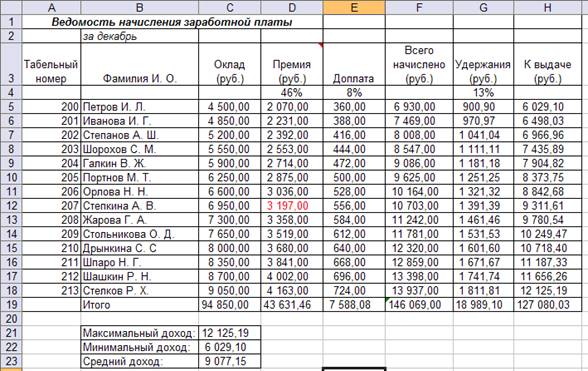
Рисунок 1 - Ведомость зарплаты за декабрь
5. По данным таблицы «Зарплата за декабрь» постройте гистограмму доходов сотрудников. В качестве подписей оси Х выберите фамилии сотрудников. Произведите форматирование диаграммы. Конечный вид гистограммы приведен на рис. 2.

Рисунок 2 - Гистограмма зарплаты за декабрь
6. Перед расчетом итоговых данных за квартал проведите сортировку по фамилии в алфавитном порядке (по возрастанию) в ведомости начисления зарплаты за ноябрь – декабрь.
7. Скопируйте содержимое листа «Зарплата за ноябрь» на новый лист. Не забудьте для копирования поставить галочку в окошке Создавать копию.
8. Присвойте скопированному листу название «Итоги за квартал». Измените название таблицы на «Ведомость начисления заработной платы за 4 квартал».
9. Отредактируйте лист «Итоги за квартал» согласно образцу на рис. 3.
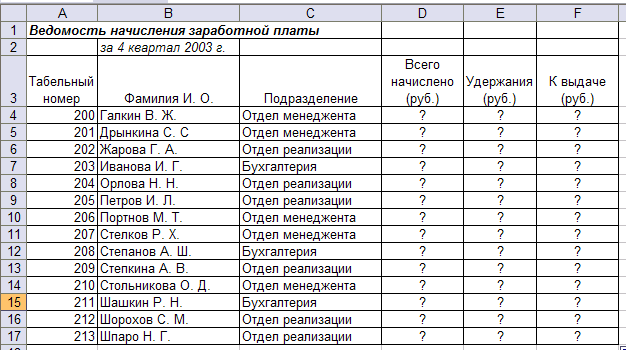
Рисунок 3 - Таблица для расчета итоговой квартальной заработной платы
Для этого удалите в основной таблице (см. рис. 1) колонки Оклад и % Премии, Доход и строку 19 «Всего». Удалите также строки с расчетом максимального, минимального и среднего доходов под основной таблице. Вставьте пустую третью строку.
10. Вставьте новый столбец «Подразделение» между столбцами «Фамилия» и «Всего начислено». Заполните столбец «Подразделение» данными по образцу (см. рис.3).
11. Произведите расчет квартальных начислений, удержаний и суммы к выдаче как сумму начислений за каждый месяц (данные по месяцам располагаются на разных листах электронной книги, поэтому к адресу ячейки добавится адрес листа).
Краткая справка. Чтобы вставить в формулу адрес или диапазон ячеек с другого листа, следует во время ввода формулы щелкнуть по закладке этого листа и выделить на нем нужные ячейки. Вставляемый адрес будет содержать название этого листа.
В ячейке D5 для расчета квартальных начислений «Всего начислено» формула имеет вид = ‘Зарплата декабрь’!F5 + ‘Зарплата ноябрь’!F5.
Аналогично производите квартальный расчет «Удержания» и «К выдаче».
Примечание. При выборе начислений за каждый месяц делайте ссылку на соответствующую ячейку из таблицы соответствующего листа электронной книги «Зарплата». При этом произойдет связывание информации соответствующих ячеек листов электронной книги.
12. В силу однородности расчетных таблиц зарплаты по месяцам для расчета квартальных значений столбцов «Удержание» и «К выдаче» достаточно скопировать формулу из ячейки D5 в ячейки E5 и F5 (Рис. 4).
Для расчета квартального начисления заработной платы для всех сотрудников скопируйте формулы в столбцах D, E и F. Ваша электронная таблица примет вид, как на рис. 4.
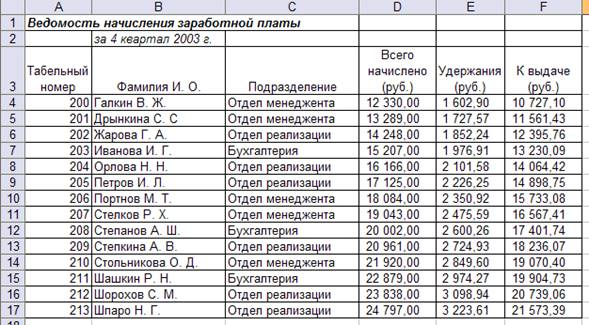
Рисунок 4 - Вид таблицы начисления квартальной заработной платы после
сортировки по подразделениям.
13. Для расчета промежуточных итогов проведите сортировку по подразделениям, а внутри подразделений – по фамилиям.
14. Подведите промежуточные итоги по подразделениям, используя формулу суммирования. Для этого выделите всю таблицу и выполните команду Данные – Структура – Промежуточные итоги (рис. 5).
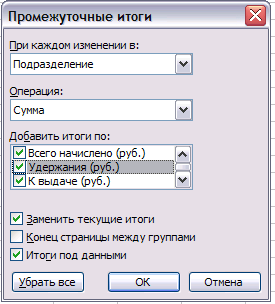
Рисунок 5 - Окно задания параметров расчета промежуточных итогов
Задайте параметры подсчета промежуточных итогов:
При каждом изменении в – Подразделение;
Операция – Сумма;
Добавить итоги по: Всего начислено, Удержания, К выдаче.
Отметьте галочкой операции «Заменить текущие итоги» и «Итоги под данными».
Примерный вид итоговой таблицы представлен на рис. 6.
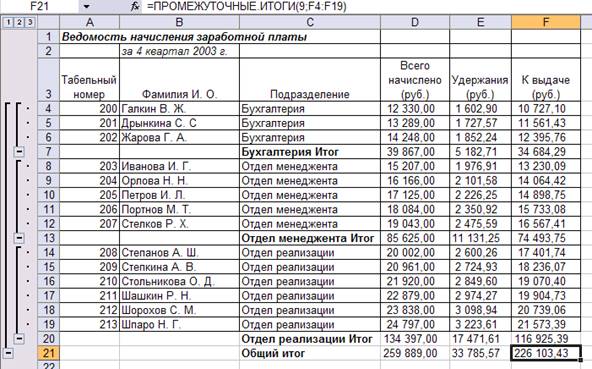
Рисунок 6 - Итоговый вид таблицы расчета квартальных итогов по зарплате
15. Изучите полученную структуру и формулы подведения промежуточных итогов, устанавливая курсор на разные ячейки таблицы. Научитесь сворачивать и разворачивать структуру до разных уровней (кнопками «+» и «-»).
Краткая справка. Под структурированием понимаются многоуровневая группировка строк и столбцов таблицы и создание элементов управления, с помощью которых легко можно скрывать и раскрывать эти группы.
16. Сохраните файл «Зарплата» с произведенными изменениями.
Задание 2. Исследовать графическое отображение зависимостей ячеек друг от друга.
Скопируйте содержимое листа «Зарплата ноябрь» на новый лист. Удалите столбец «Доплата». Для расчета «Всего начислено» используйте формулу Всего начислено = Оклад + Премия, а столбцы «Удержание», «К выдаче» рассчитаются автоматически. Копии присвойте имя «Зависимости». Откройте панель «Зависимости» (Формулы – Зависимости формул – Панель зависимостей) (рис. 7). Изучение назначение инструментов панели, задерживая на них указатель мыши.

Рисунок 7 - Панель зависимостей
Устанавливайте курсор на ячейку в каждом столбце и вызывайте зависимости кнопками Влияющие ячейки и Зависимые ячейки панели «Зависимости». Появятся стрелки, указывающие на зависимость ячейки от других ячеек и ее влияние на другие ячейки. Примерный вид таблицы с зависимостями приведен на рис. 8. Сохраните файл «Зарплата» с произведенными изменениями.
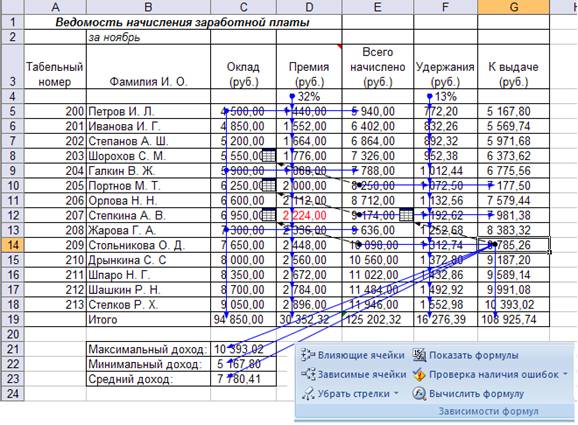
Рисунок 8 - Зависимости в таблице расчета зарплаты
Материалы на данной страницы взяты из открытых источников либо размещены пользователем в соответствии с договором-офертой сайта. Вы можете сообщить о нарушении.